HP 9040dn HP LaserJet 9040/9050 - Getting Started Guide - Page 206
Stap 14. Afdruksoftware installeren
 |
UPC - 829160792941
View all HP 9040dn manuals
Add to My Manuals
Save this manual to your list of manuals |
Page 206 highlights
Stap 14. Afdruksoftware installeren Opmerking De printer wordt geleverd met afdruksoftware op een cd-rom. De printerdrivers op deze cd-rom moeten worden geïnstalleerd om volledig te kunnen profiteren van de functies van de printer. Als u geen toegang tot een cd-romstation hebt, kunt u de afdruksysteemsoftware downloaden van internet via www.hp.com/support/lj9050_lj9040. Afhankelijk van de configuratie van de Windows-computer, controleert het installatieprogramma voor de afdruksoftware automatisch of de computer toegang tot internet heeft, en wordt de mogelijkheid aangeboden om de nieuwste software van internet te downloaden. Printerinstallatiesoftware voor UNIX, (HP-UX, Sun Solaris)-netwerken kan worden gedownload via www.hp.com/support/net_printing. Zie de HP-ondersteuningsbrochure voor meer informatie. Windows-afdruksoftware installeren In dit gedeelte wordt beschreven hoe u Windows-afdruksoftware installeert. De software wordt ondersteund door Microsoft, Windows, 9 X, Windows NT, 4.0, Windows 2000, Windows Millenium (Me), Windows XP en Windows Server 2003. Ga als volgt te werk om de software te installeren 1 Sluit alle actieve programma's. 2 Plaats de cd-rom in het cd-romstation. Afhankelijk van de configuratie van de computer kan het installatieprogramma automatisch starten. Doe het volgende als het programma niet automatisch wordt gestart: Klik in het menu Start op Uitvoeren. Typ x:setup (X is de letter van het cd-romstation) en klik op OK. 3 Volg de instructies op het computerscherm. Macintosh-afdruksoftware installeren In dit gedeelte wordt beschreven hoe u Macintosh-afdruksoftware installeert. De software wordt ondersteund door Macintosh OS 7.5 of hoger. Afdruksoftware van Macintosh installeren voor Mac OS 8.6 tot en met 9.2 1 Sluit de netwerkkabel aan tussen de HP Jetdirect-printserver en een netwerkpoort. 2 Plaats de cd-rom in het cd-romstation. Het cd-rommenu wordt automatisch uitgevoerd. Als het cd-rommenu niet automatisch wordt uitgevoerd, dubbelklikt u op het pictogram van de cd-rom op het bureaublad en dubbelklikt u vervolgens op het pictogram van het installatieprogramma. Dit pictogram bevindt zich in de map Installer/ van de Startercd-rom ( is de taal van uw voorkeur). De map Installer/English bevat bijvoorbeeld het pictogram voor de Engelse afdruksoftware. 3 Volg de instructies op het computerscherm. 4 Open het Apple Desktop-printerhulpprogramma in de map (Opstartschijf): Applications: Utilities. 5 Dubbelklik op Printer (AppleTalk). 6 Klik naast de selectie voor de AppleTalk-printer op Wijzig. 7 Selecteer de printer, klik op Autoconfig en klik vervolgens op Maak aan. 8 Klik op Maak standaard in het afdrukmenu. 204 Printerinstellingen NLWW